Wpis w ewidencji umów o pracę  jest równoznaczny z zatrudnieniem pracownika. Będąc na liście pracowników możemy wejść do ewidencji umów o pracę na dwa sposoby:
jest równoznaczny z zatrudnieniem pracownika. Będąc na liście pracowników możemy wejść do ewidencji umów o pracę na dwa sposoby:
•w Aktualnym zatrudnieniu  klikając na przycisku Umowy o pracę,
klikając na przycisku Umowy o pracę,
•klikając w ikonę  bezpośrednio z okna głównego.
bezpośrednio z okna głównego.
Wprowadzamy  umowę o pracę (Ins).
umowę o pracę (Ins).
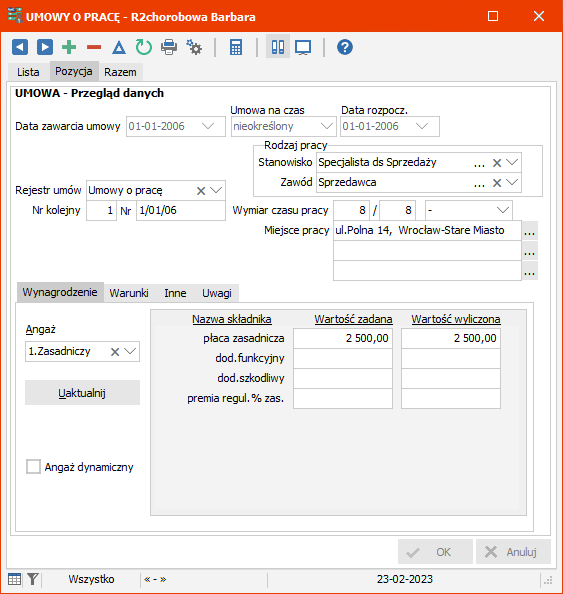
Wypełniamy:
•Data zawarcia umowy - nie jest równoznaczna z datą zatrudnienia
•Umowa na czas - wybieramy: nieokreślony, określony, wykonania pracy, okres próbny, zastępstwa, zastępstwa nieokreślony, do dnia porodu
•Data rozpocz. - jest to faktyczna data zatrudnienia
•Data zakończ. - podajemy w przypadku umowy na czas określony, okres próbny lub zastępstwa
•Rejestr umów - przy włączonej opcji w Ustawienia kadrowe -> Zaawansowane -> Włącz numerację umów o pracę wybieramy do którego rejestru umów przynależy dana umowa
•Numer - przy włączonej opcji w Ustawienia kadrowe -> Zaawansowane -> Włącz numerację umów o pracę kolejny numer w rejestrze
•Rodzaj pracy - zawód wykonywany na danym stanowisku pracy, wybieramy:
oZawód - z biblioteki zawodów, gdzie obok nazwy znajdują się kody zawodów
oStanowisko - precyzujemy zajmowane stanowisko pracy, wybierając z przygotowanej biblioteki stanowisk w firmie, właściwy wybór może mieć wpływ na wiele składników, opisanych przy danym stanowisku pracy
Po określeniu zawodu lista stanowisk zawężona zostanie do tych, w których przypisany jest ten zawód, ale powtórne rozwinięcie listy stanowisk pokaże wszystkie pozycje. Jeśli natomiast zawód pozostawimy pusty to wybór stanowiska spowoduje przypisanie zawodu określonego przy tym stanowisku.
Standardowo na wydruku umowy o pracę i na świadectwie pracy pokazany będzie rodzaj pracy jako zawód wykonywany na stanowisku. Jeśli wypełniamy obie pozycje, a na wydrukach tych dokumentów chcemy uwidocznić tylko jedną, wtedy należy w danych firmy (Konfiguracja parametrów firmy na zakładce Kadry zaznaczyć Tylko stanowisko na dokumentach).
Przy włączonej opcji Kontroluj obsadzanie stanowisk w działach (menu Ustawienia - Ustawienia kadrowe, zakładka Zaawansowane) uwidoczniony jest dodatkowy przycisk, który umożliwia wybór stanowiska z listy dostępnych stanowisk (wakatów) - po uprzednim rozplanowaniu stanowisk w poszczególnych działach.
•Miejsce - adres siedziby lub oddziału firmy; gdy pracownikowi trudno jest przypisać konkretne miejsce pracy, wpisujemy adres siedziby, możemy posłużyć się biblioteką  i wprowadzić tam, obok adresu siedziby, adresy wszystkich oddziałów firmy
i wprowadzić tam, obok adresu siedziby, adresy wszystkich oddziałów firmy
•Wymiar czasu pracy - określamy, ile godzin dziennie pracownik powinien przepracować, dla pracownika na pełnym etacie wpiszemy 8/8 lub 1/1, na pół etatu 4/8 lub 1/2, w innym wymiarze godzin wpiszemy analogicznie. Dodatkowo możemy określić wymiar tygodniowo lub miesięcznie
•WYNAGRODZENIE – w zależności od wybranego angażu wpisujemy wartości odpowiednich pól, dla pracownika ze stałą pensją miesięczną (angaż zasadniczy) wypełniamy nominalną płacę zasadniczą, dla pracownika godzinowego (angaż godzinowy) podajemy stawkę godzinową, wpisujemy również kwoty dodatków, określonych w umowie
oUaktualnij - po naciśnięciu uaktualnią się składniki przypisane do danego angażu; nie uaktualniamy starszych umów wcześniej wpisanych, chyba, że faktycznie chcemy coś w nich zmienić
oAngaż dynamiczny - po zaznaczeniu nie są dostępne dotychczasowe angaże, a składniki na umowie wybieramy sami (dostępne są składniki wynagrodzeń, które we właściwości skąd pobierać dane mają ustawiony angaż dynamiczny lub jeden z siedmiu dostępnych angaży)
Jeśli poszczególnego dodatku brak w strukturze angażu, musimy go wpisać w miejsce innego dodatku lub zmodyfikować strukturę angażu (menu Definicje –> Składniki angaży).
Wartość zadana w dodatku stażowym przedstawia procent wysługi lat na dzień zatrudnienia, a nie na aktualny dzień, staż na aktualny dzień podstawi się na liście płac podczas naliczania wynagrodzeń, jeśli dodatek stażowy nie występuje w naszym zakładzie - usuwamy go ze struktury angażu.
Składniki drukowane na umowie o pracę muszą mieć określoną właściwość Drukować na dokumentach (menu Definicje - Składniki wynagrodzeń, zakładka Wydruki/Ekran). Można również wydrukować dodatkowy własny opis składnika (wprowadzany na zakładce Pozostałe).
•WARUNKI – dodatkowe warunki zatrudnienia
oInne warunki zatrudnienia – inne warunki zatrudnienia drukowane na umowie o pracę, można przepisać z przygotowanej wcześniej biblioteki 
Standardowo przepisanie z biblioteki likwiduje wcześniej wprowadzony tekst. Jeśli do innych warunków chcemy przepisać kilka pozycji z biblioteki, to kolejne pozycje z biblioteki wprowadzamy (klikając Wybierz) jednocześnie przytrzymując klawisz Shift
oKod pracy w szczeg.war. – w przypadku pracy w szczególnych warunkach określamy właściwy kod
oPraca w szczeg.war. – uzupełnienie tego pola spowoduje ujęcie okresu tej umowy na świadectwie pracy jako praca w szczególnych warunkach
oCzynniki szkodliwe – dodatkowe czynniki
oRodzaj pracy – dodatkowe zaznaczamy, jeśli praca jest: sezonowa, interwencyjna, dodatkowa, za granicą, w nocy, praca zdalna
oFEP - jeśli zaznaczymy to naliczana będzie składka na Fundusz Emerytur Pomostowych; do definicji listy płac należy dodać pola : Podst.wym.skł.FEP oraz Składka na FEP
oWarunki zagrożenia - ważne przy deklaracji ZUS IWA
oPierwsza praca - po zaznaczeniu, w karcie zasiłkowej program nie będzie kontrolował podstawy wymiaru zasiłku - podstawa będzie mogła być niższa niż najniższa krajowa
oOchrona stos.pracy - ochrona stosunku pracy, o której mowa w art.186(8) § 1 pkt 2 KP; po zaznaczeniu okres tej umowy pokaże się w świadectwie pracy
oKraj oddelegowania - przy rozliczaniu pracowników oddelegowanych wybieramy kraj oddelegowania, opcja dostępna po zaznaczeniu w danych firmy Rozliczanie pracowników oddelegowanych
oWaluta - przy pracowniku oddelegowanym wybieramy walutę rozliczeń danego kraju, opcja dostępna po zaznaczeniu Rozliczanie pracowników oddelegowanych w danych firmy
oKod pracy ZUS - kod, który jest potrzebny do raportu RIA
•POSTANOWIENIA - (zakładka widoczna tylko dla umów na czas próbny) pozwala na uzupełnienie informacji dotyczących warunków po okresie próbnym, przedłuzenia umowy o nieobecności oraz innych postanowieć
•INNE – dodatkowe dane, charakteryzujące umowę; powinny być rzetelnie wypełnione
oRodzaj pracownika – głównie do zestawień statystycznych, w przypadku pracowników młodocianych inaczej wylicza się limit urlopu wypoczynkowego
oGrupa zaszeregowania – może być drukowana na umowie o pracę
oKategoria zaszeregowania - istotne przy wykorzystaniu tabel zaszeregowanie
oKod tytułu ubezpieczenia – kod tytułu nadaje się automatycznie, w szczególnych przypadkach możemy go zmodyfikować ręcznie, podpowiada się on przy tworzeniu zgłoszenia do ZUS (ZUA) oraz podczas naliczania list płac, na podstawie którego uwzględniony zostanie na raportach ZUS RCA/RNA
oUwagi – uwagi własne nigdzie nie ujmowane
oNadgodziny powyżej – w przypadku wprowadzenia niezerowej ilości, na wydruku umowy o pracę pojawi się dodatkowy punkt, określający dopuszczalną liczbę godzin pracy ponad określony w umowie wymiar, uprawniający do wypłat nadgodzin (określany w przypadku umów na niepełny wymiar czasu pracy)
oZalicz do stażu stanowiskowego - tylko okresy z zaznaczonych umów sumowane będą do stażu stanowiskowego
oWyłącz ze stażu - po zaznaczeniu okres umowy nie będzie sumowany do stażu pracy
oKierownik - pole powiązane z grupami praw dostępu, jeśli użytkownik w prawach dostępu ma wyłączone pole Pokazuj dla kierowników to nie będzie widział umów z zaznaczonym Kierownikiem
oObniżenie etatu (tarcza COVID-19) - Zaznaczamy jezeli obniżenie etatu ma związek z epidemią COVID.
•UWAGI - dodatkowe pola informacyjne (można wykorzystać przy własnych makietach dokumentów)
oPrzyczyny uzasadniające zawarcie umowy na czas określony - okienko dostępne tylko dla umów na czas określony, treść drukuje się na umowie
•INFORMACJA DO UMOWY - pozwala przygotować dane, niezbędne do prawidłowego przygotowania informacji do umowy o pracę, którą należy przekazać pracownikowi w ciągu 7 dni.
oZapisz szablon - opcja pozwala zapisać na dysku szablon z danymi, które aktualnie znajdują się naniesione na zakładce Informacja do umowy
oWczytaj szablon - opcja pozwala wczytac z dysku plik z wcześniej przygotowanym przez użytkownika szablonem
•NAUCZYCIELE, ADMINISTRACJA/OBSŁUGA – dodatkowe dane, charakteryzujące umowy w szkołach; widoczna w przypadku ustawienia w danych firmy, parametru Rodzaj jednostki jako szkoła; oraz wybraniu w Aktualnym zatrudnieniu konkretnej grupy zawodowej (na zakładce Inne); na podstawie tych danych i tabeli zaszeregowania (patrz Parametry naliczania) automatycznie podstawi się płaca zasadnicza
Podczas wypisywana umowy o pracę przy określaniu wysokości wynagrodzenia możemy posłużyć się  kalkulatorem płacowym.
kalkulatorem płacowym.
Po zatwierdzeniu wystawioną umowę możemy wydrukować  funkcją F2, stojąc na odpowiedniej umowie. System umożliwia modyfikację standardowo przygotowanych wzorów umów o pracę (patrz Parametry systemu - Makiety dokumentów). Fakt wydruku umowy może zostać zaewidencjonowany w dzienniku wydruków - patrz Rozliczenia końcowe - Dziennik.
funkcją F2, stojąc na odpowiedniej umowie. System umożliwia modyfikację standardowo przygotowanych wzorów umów o pracę (patrz Parametry systemu - Makiety dokumentów). Fakt wydruku umowy może zostać zaewidencjonowany w dzienniku wydruków - patrz Rozliczenia końcowe - Dziennik.
Dla pracownika tymczasowego (w Aktualnym zatrudnieniu na zakładce Inne opcja Pracownik tymczasowy) zatrudnianego w agencji pracy tymczasowej (w danych firmy Rodzaj jednostki: agencja pracy tymczasowej) wydrukuje się umowa o pracę tymczasową.
Poprawę danych  w umowie umożliwia klawisz F6 - możemy skorygować wcześniej wpisane (błędne) dane - nie zostaną one zachowane w historii zmian. Mamy również możliwość dołączenia
w umowie umożliwia klawisz F6 - możemy skorygować wcześniej wpisane (błędne) dane - nie zostaną one zachowane w historii zmian. Mamy również możliwość dołączenia  podpisanego przez obie strony dokumentu umowy o pracę, co umożliwi nam później szybki wgląd
podpisanego przez obie strony dokumentu umowy o pracę, co umożliwi nam później szybki wgląd  do oryginału - patrz Teczka pracownika.
do oryginału - patrz Teczka pracownika.
W ewidencji umów o pracę możemy wprowadzać:
•nową umowę o pracę
•zmiany warunków umowy - (patrz Zmiany warunków pracy)
•wypowiedzenie warunków umowy - (patrz Wypowiedzenie warunków pracy)
•zakończenie umowy - (patrz Rozliczenia końcowe - Rozwiązanie stosunku pracy)
Do rozróżnienia poszczególnych wpisów służy kolumna Typ, której zawartość oznacza:
•U - umowę o pracę
•Z - nowe warunki umowy o pracę po zmianie warunków umowy
•W - nowe warunki umowy po wypowiedzeniu warunków
•K - zakończenie umowy o pracę
W jednym aktualnym zatrudnieniu umowy o pracę muszą być ciągłe. W przypadku gdy nastąpiła przerwa w zatrudnieniu, tworzymy nowe zatrudnienie i tam wprowadzamy nową umowę - patrz Rozliczenia końcowe - Kolejne zatrudnienie.
Standardowo umowy wprowadzamy chronologicznie. Jeśli chcemy uzupełnić umowy wstecz, należy w oknie z umowami kliknąć prawym klawiszem i z menu wybrać funkcję Umowa z wcześniejszą datą.
Każdy okres umowy o pracę automatycznie zaliczany jest do stażu i do wyliczenia limitu urlopu. Okresów pracy w obecnym zakładzie nie musimy (wręcz nie możemy) wprowadzać w historii zatrudnienia. Na podstawie wpisów w historii zatrudnienia i wprowadzonych umów o pracę możemy zrobić zestawienie stażu pracy dla wszystkich pracowników (patrz Zestawienia i dokumenty - Zestawienia okresowe).
Mamy również możliwość włączenia opcji  autokontroli kończących się umów na czas określony, wywoływanej przy wejściu do programu (patrz Parametry systemu - Ustawienia kadrowe) oraz przygotowania informacji o upływających terminach (patrz Zestawienia i dokumenty - Zestawienia terminowe).
autokontroli kończących się umów na czas określony, wywoływanej przy wejściu do programu (patrz Parametry systemu - Ustawienia kadrowe) oraz przygotowania informacji o upływających terminach (patrz Zestawienia i dokumenty - Zestawienia terminowe).